微博,作为中国最具影响力的社交平台之一,用户们每天都会通过它发布、浏览各种热点资讯和娱乐内容。当我们看到某条内容很有趣或很有价值时,往往想要将该内容分享给朋友、转发到其他平台或者保存以备后用。这时,复制微博链接就显得尤为重要。

如何才能轻松复制微博链接呢?别着急,接下来就为大家详细讲解几种简单有效的微博链接复制方法,无论你是通过手机端还是电脑端使用微博,都能轻松搞定。
方法一:通过手机端复制微博链接

如今,大多数用户习惯使用手机访问微博。手机微博的界面友好且功能丰富,但很多人并不清楚如何在手机端直接复制微博链接。其实,操作非常简单,具体步骤如下:
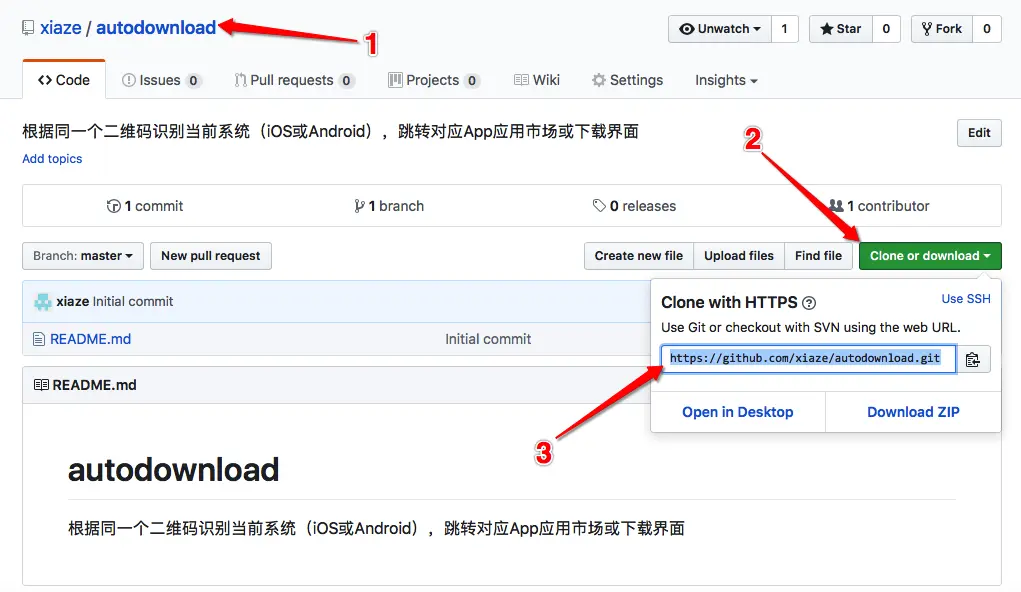
进入微博应用并找到想要复制链接的微博:打开微博APP,找到你想要分享的微博内容,确保微博已经完全加载出来。
点击微博右下角的“分享”图标:在微博内容的右下角,你会看到一个小箭头形状的“分享”按钮,点击它会弹出一个分享菜单。
选择“复制链接”:在弹出的菜单中,有多个选项可供选择,像是分享到微信、朋友圈、QQ等社交平台,但我们只需选择“复制链接”这一选项。
完成复制:点击“复制链接”后,系统会自动将该微博的链接复制到剪贴板中,接下来你可以将它粘贴到任何你想要的地方,比如微信聊天框、笔记软件或者浏览器地址栏中。
方法二:通过电脑端复制微博链接
虽然手机端使用方便快捷,但有时在电脑上浏览微博也有其优势,尤其是当你需要进行深度阅读或与工作相关的操作时。在电脑端复制微博链接同样非常简单,以下是具体步骤:
访问微博网页版:在电脑浏览器中访问微博官网(www.weibo.com),并登录你的微博账户。
找到你想要复制链接的微博:与手机端类似,先找到你感兴趣的那条微博。将鼠标悬停在微博上,可以看到微博下方的互动按钮。
点击微博右下角的“更多”选项:通常这个按钮显示为三个点“…”的图标,点击它会弹出更多操作选项。
选择“复制链接”:弹出菜单后,点击其中的“复制链接”选项。与手机端一样,链接会自动复制到剪贴板。
这样,通过简单的几步操作,你就可以在电脑上快速复制微博链接了!
方法三:通过微博网页版的地址栏直接获取链接
微博网页版的另一个优点是,你可以直接通过浏览器的地址栏复制微博链接。这一方法特别适用于电脑操作,尤其是当你找不到“复制链接”按钮或者想要更直接地获取链接时。
具体操作方法如下:
点击你想要复制的微博:找到目标微博后,点击微博内容左上方的发布时间(通常显示为几分钟前、几小时前或具体日期)。点击后,这条微博会在浏览器中以单独的页面打开。
复制浏览器地址栏中的链接:当微博在新页面中打开时,你会注意到浏览器地址栏的链接发生了变化。这时你只需选中地址栏中的完整链接,然后右键点击选择“复制”即可。
方法四:通过微博生成短链接
有时候,微博的链接较长,直接复制后可能不够美观,尤其是在某些社交平台或短信中分享时,长链接会显得有些繁琐。此时,你可以通过微博提供的短链接服务将链接简化。
找到目标微博:和前述方法一样,首先找到你想要分享的微博内容。
点击“分享”按钮:同样点击微博下方的“分享”图标,弹出分享选项。
生成短链接:在分享菜单中,选择生成短链接的选项。微博会自动为该内容生成一个简短的URL,你可以将这个短链接复制并分享给他人。
注意事项与常见问题解答
在操作过程中,你可能会遇到一些小问题。比如,有些微博由于隐私设置原因无法直接复制链接,或者某些内容需要你登录微博才能查看。以下是一些常见问题的解答:
问题1:为什么我无法复制某条微博的链接?
某些微博内容由于作者设置了隐私权限,只有特定人群可见,因此无法直接获取到外部分享链接。如果你无法复制链接,可能需要先与微博作者进行互动,或者使用其他方式进行分享。
问题2:生成的短链接为什么不能访问?
如果短链接无法正常访问,可能是因为该条微博被删除、隐私设置变更,或者微博平台的短链接服务临时出现了问题。建议稍后再试或直接使用长链接。
总结
无论是手机端还是电脑端,通过简单的几步操作,你都可以轻松复制微博链接。掌握了这些方法后,无论是分享有趣的微博内容,还是保存重要信息,你都可以更加方便快捷。希望本文为你提供了实用的微博链接复制技巧,祝你使用愉快!
通过这篇软文,你不仅可以掌握如何轻松复制微博链接,还能在实际操作中游刃有余,快速分享内容,轻松自如地使用微博。如果你发现身边的朋友也在为这个问题困扰,记得分享这篇文章给他们哦!
